Si planea cambiar su número de teléfono, es posible que se pregunte qué pasará con su cuenta de WhatsApp. Dado que su cuenta de WhatsApp está vinculada a su número de teléfono, es importante que la actualice cuando cambie de número o de teléfono. Si no lo hace, podría perder todo su historial de chat de WhatsApp y otros tipos importantes de datos.
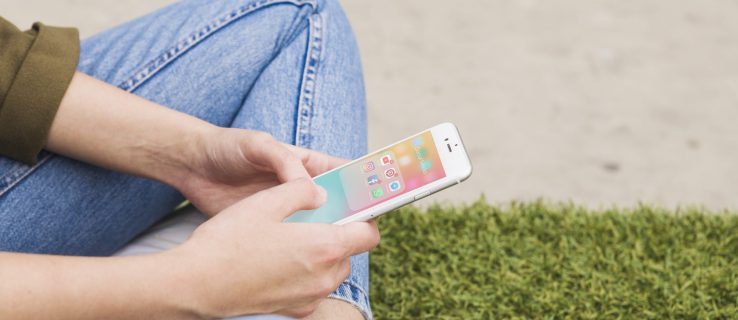
En este artículo, le mostraremos cómo cambiar su número de WhatsApp, ya sea que planee obtener un teléfono nuevo o no. También responderemos algunas preguntas comunes sobre cómo cambiar su número de WhatsApp.
Tabla de contenido
Cómo cambiar el número de WhatsApp sin obtener un nuevo teléfono
A veces, cambia su número sin obtener un nuevo teléfono. Cambiar su número de teléfono generalmente no crea ningún problema con las aplicaciones en las que inicia sesión con su correo electrónico. Sin embargo, ese puede no ser el caso si las aplicaciones están directamente vinculadas a su número de teléfono, como WhatsApp y Viber.
La buena noticia es que WhatsApp creó una función para situaciones como esta. Se llama la función Cambiar número y puede usarla cuando obtiene un nuevo número y un nuevo teléfono. Cuando utilice la función Cambiar número, toda la información de su cuenta se transferirá a su nuevo número. No solo se guardarán todos sus chats grupales e individuales, sino que su imagen de perfil y su nombre permanecerán igual.
Si todavía tiene el mismo teléfono pero cambió de proveedor, lo primero que debe hacer es sacar su tarjeta SIM anterior e insertar la nueva en su dispositivo. Una vez que esté seguro de que puede recibir mensajes y contestar llamadas telefónicas con su nuevo número.
Si simplemente ha cambiado su número de teléfono, verifique que esté funcionando antes de continuar.
Esto es lo que debe hacer a continuación:

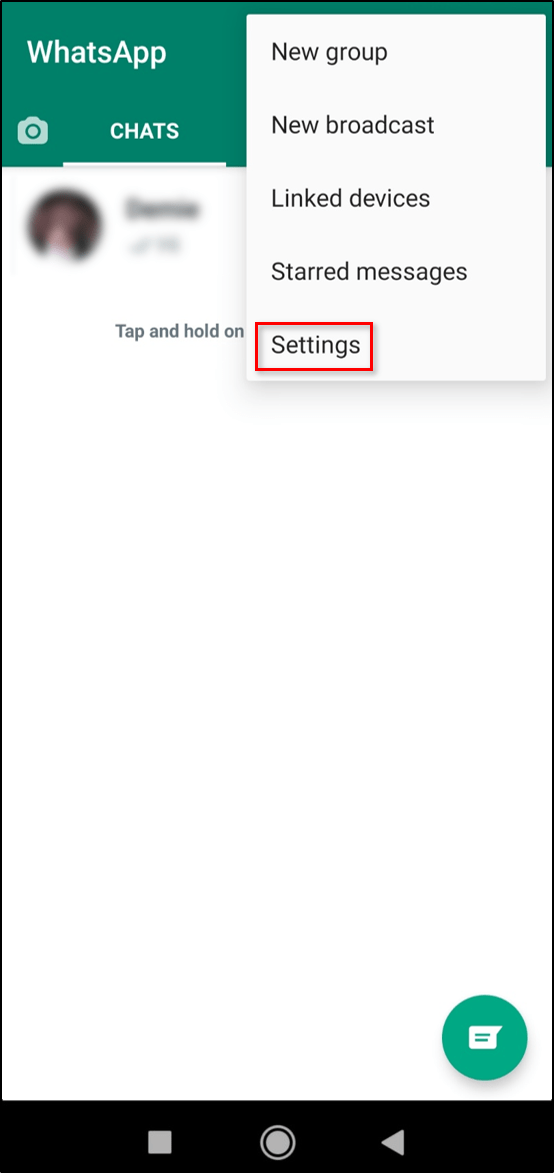
Nota: si tiene un iPhone, la pestaña «Configuración» se encuentra directamente en su pantalla de inicio. Si es un usuario de Android, primero deberá tocar los tres puntos en la esquina superior derecha de su pantalla y luego proceder a «Configuración».
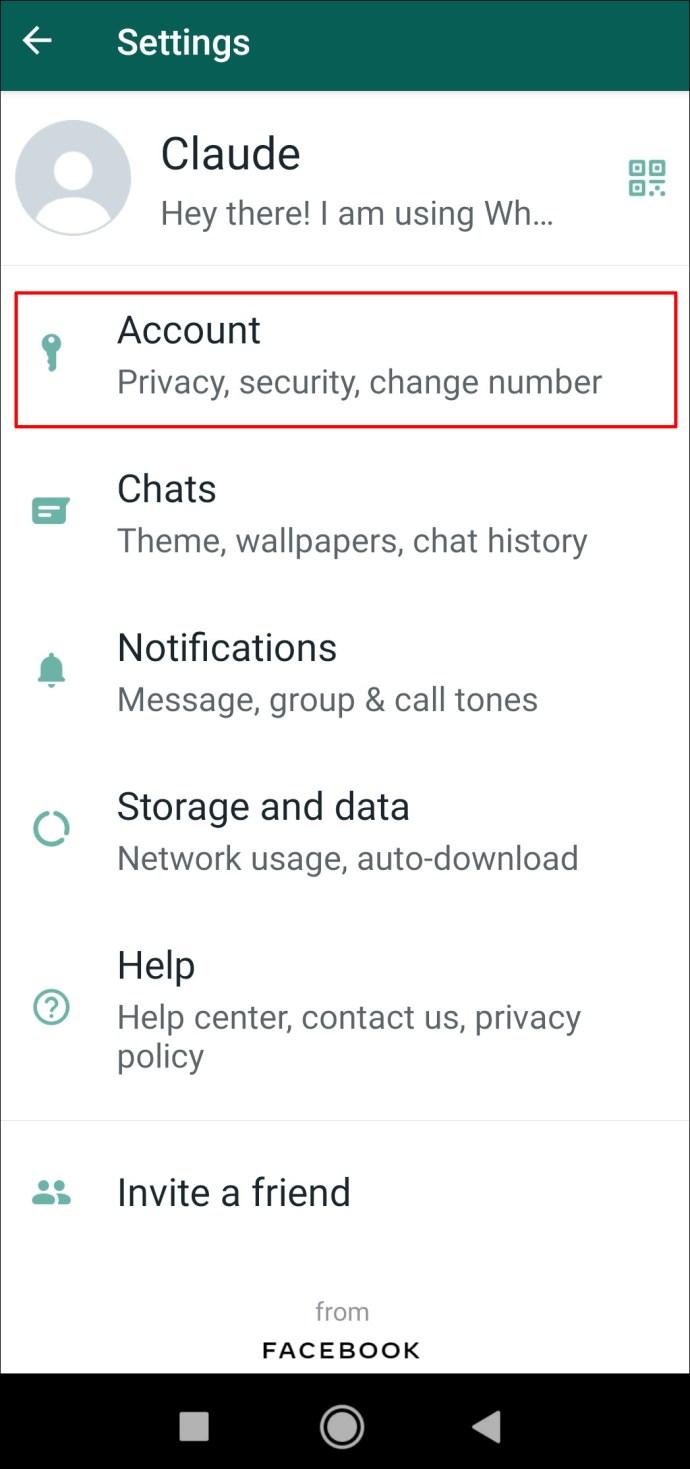
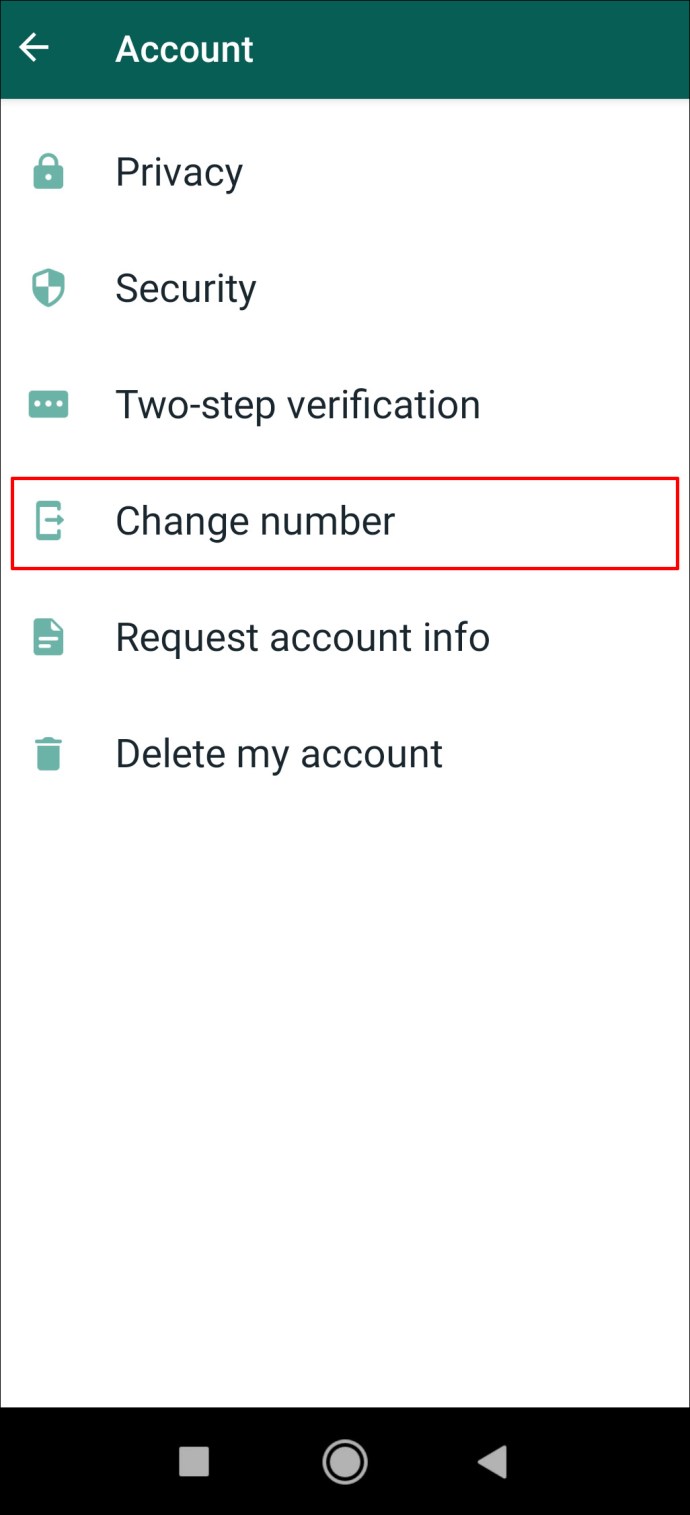
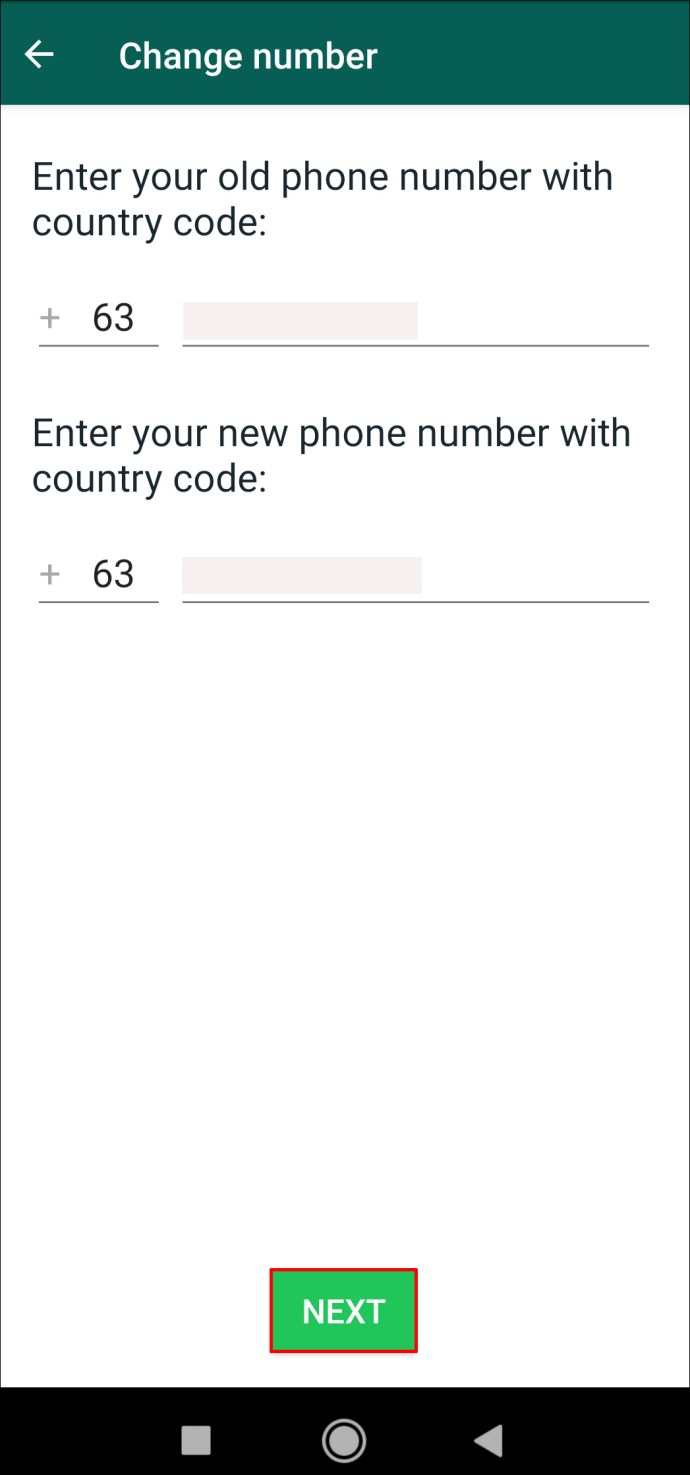
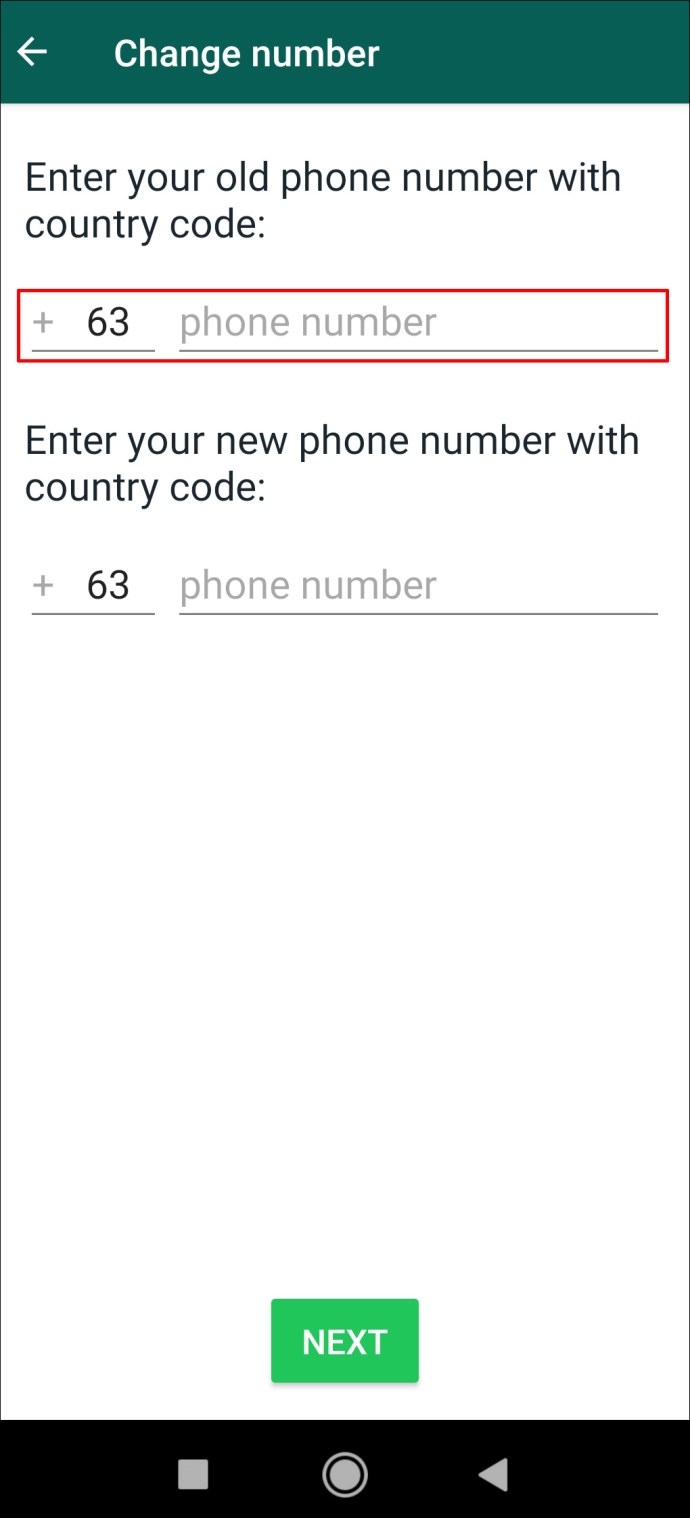
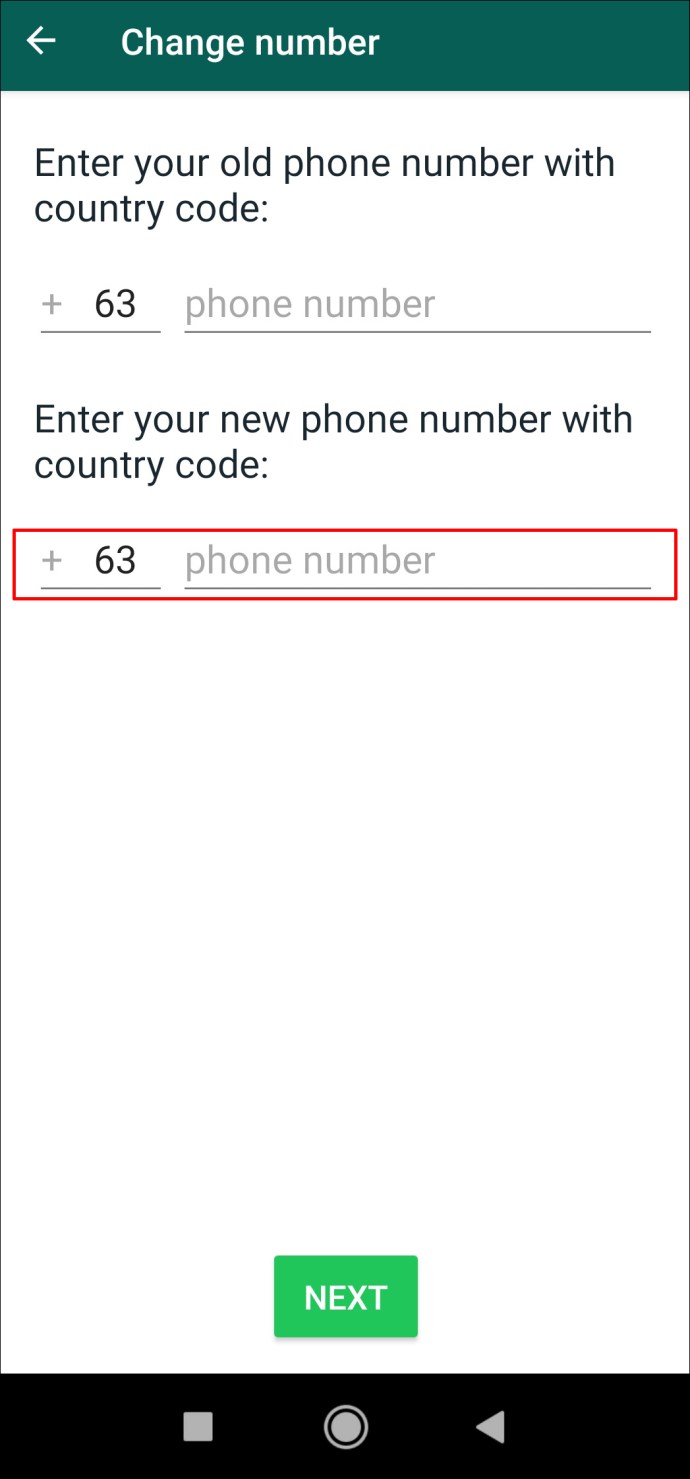
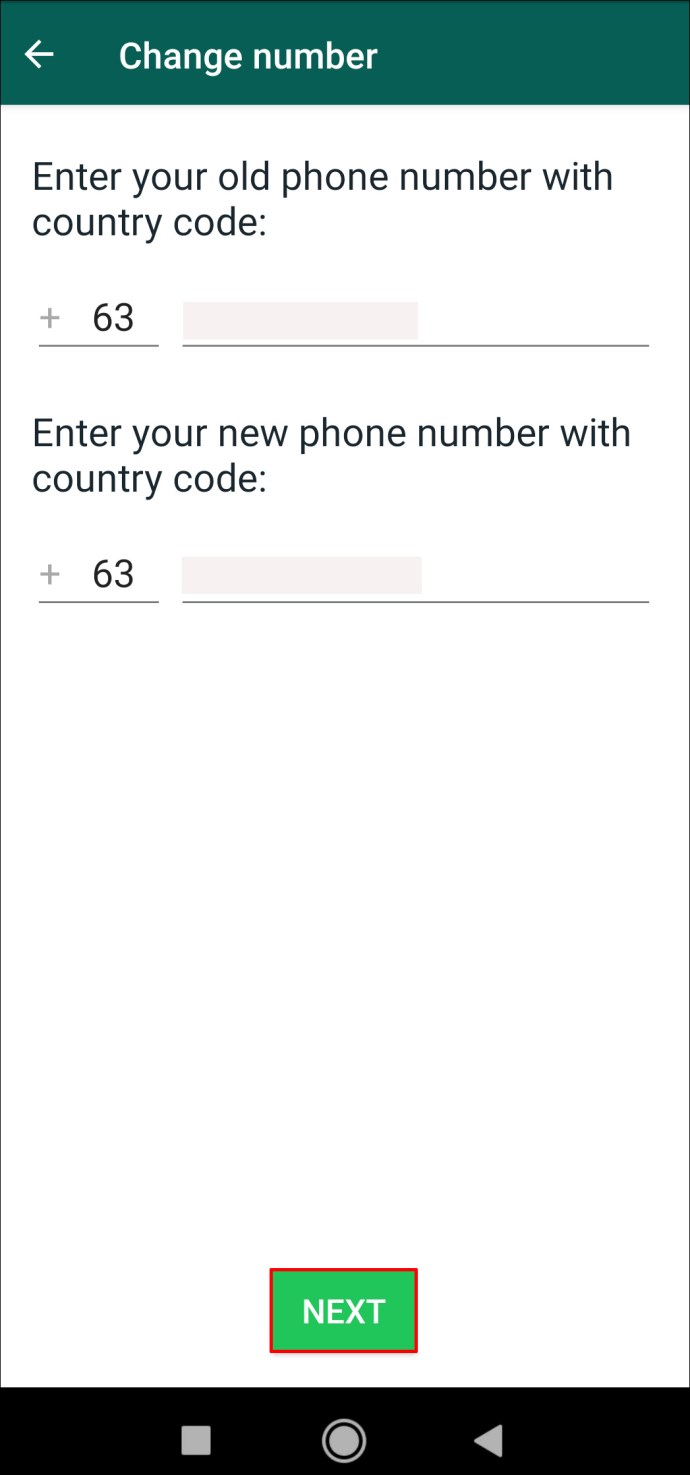
En este punto, puede elegir notificar a sus contactos de WhatsApp que ha cambiado su número de teléfono. También puede elegir a qué contactos notificará WhatsApp: todos los contactos, los contactos con los que chateó y personalizados.
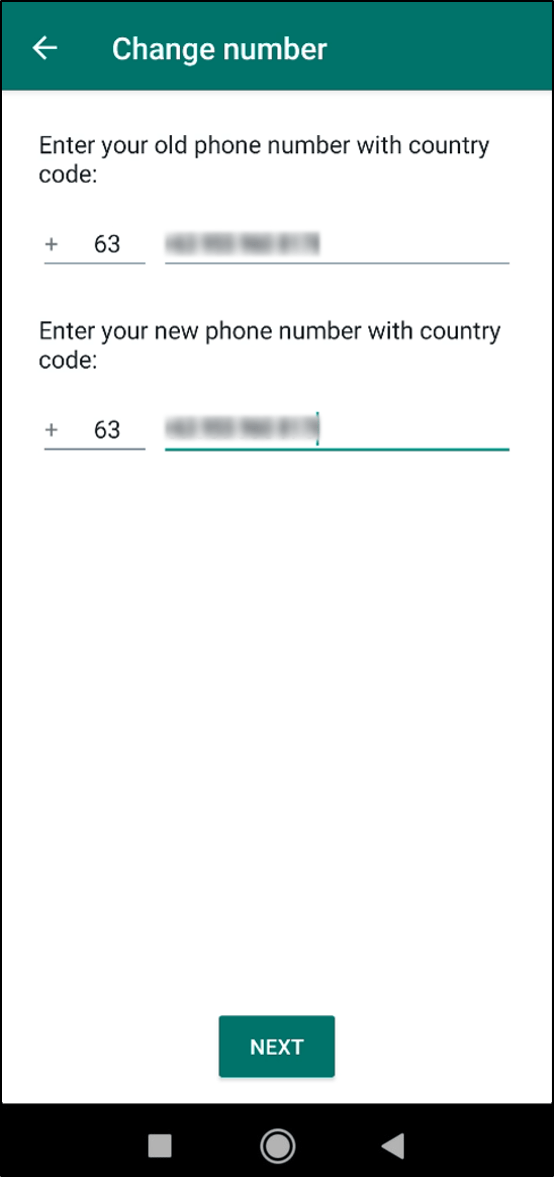
WhatsApp ahora le pedirá que verifique su nuevo número de teléfono. Recibirás un código de seis dígitos a través de un SMS o una llamada telefónica para completar el proceso.
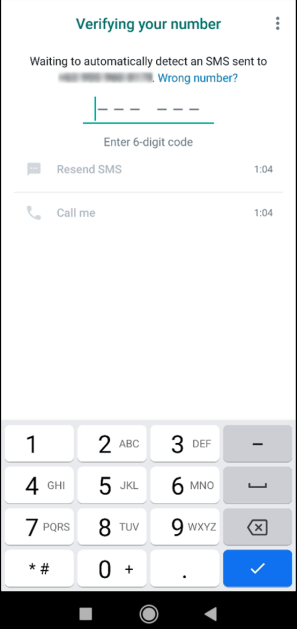
Tenga en cuenta que una vez que use la función Cambiar número, no podrá deshacer estos cambios. Una vez que se transfiera a su nueva cuenta de WhatsApp, la anterior se eliminará automáticamente. En otras palabras, sus contactos de WhatsApp no podrán encontrar su número de teléfono anterior en sus listas de contactos.
Cómo cambiar el número de WhatsApp en un teléfono nuevo
Si planea cambiar su número de teléfono y su teléfono, debe realizar un par de pasos adicionales. Antes de entrar en detalles sobre cómo cambiar su número de WhatsApp, hay una cosa que debe tener en cuenta. WhatsApp solo te permitirá mantener el historial de chat si te mudas al mismo tipo de dispositivo. Por ejemplo, si pasas de un iPhone a un iPhone o de Android a un Android.
Obtener un tipo diferente de teléfono significa que podrá mantener chats individuales y grupales, configuraciones, su foto de perfil y su nombre. Sin embargo, su historial de chat se eliminará automáticamente. Si obtiene el mismo tipo de teléfono, puede transferir su historial de chat a su nueva cuenta.
Cómo hacer una copia de seguridad de su historial de chat de WhatsApp
La mejor manera de transferir el historial de chat en WhatsApp es con Google Drive e iCloud. Para hacer esto, deberá tener una cuenta de Google Drive/iCloud, espacio suficiente para crear la copia de seguridad y una conexión a Internet estable.
Para hacer una copia de seguridad de su historial de chat en Whatsapp en un Android, siga los pasos a continuación:

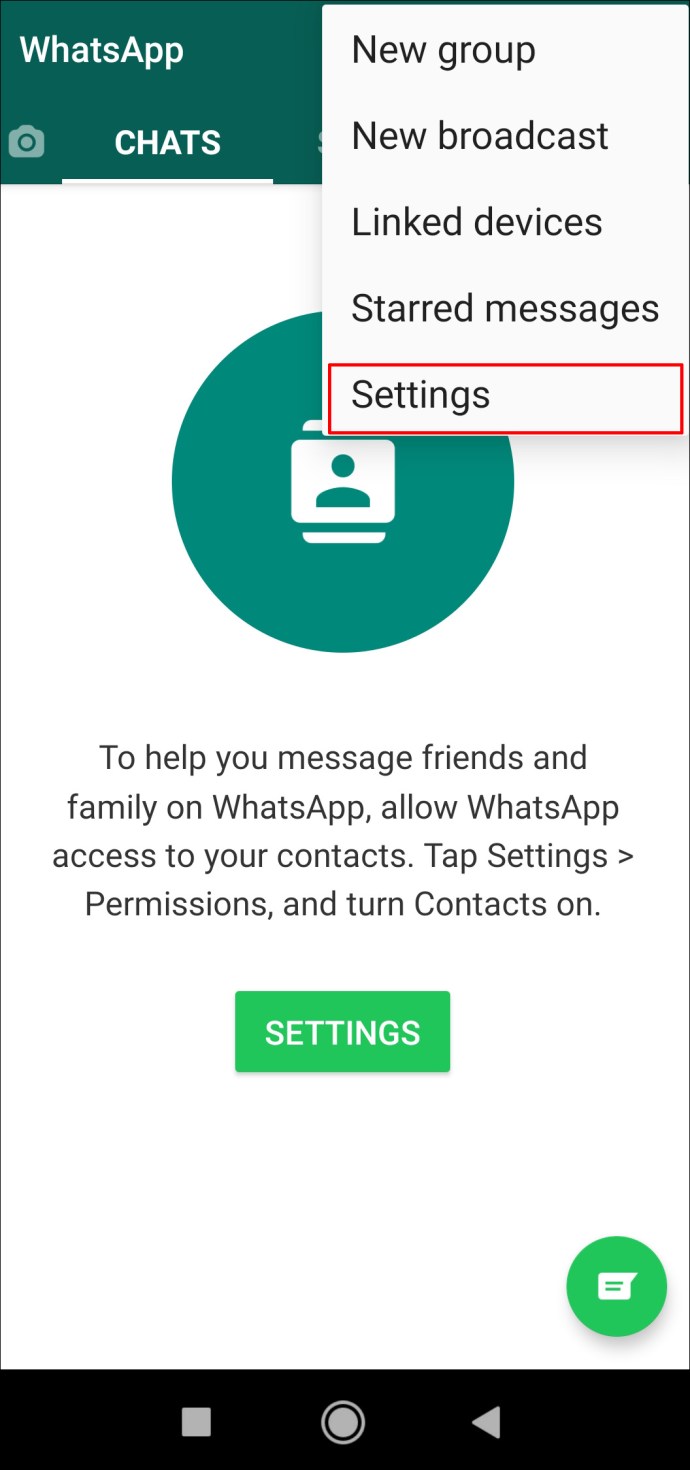
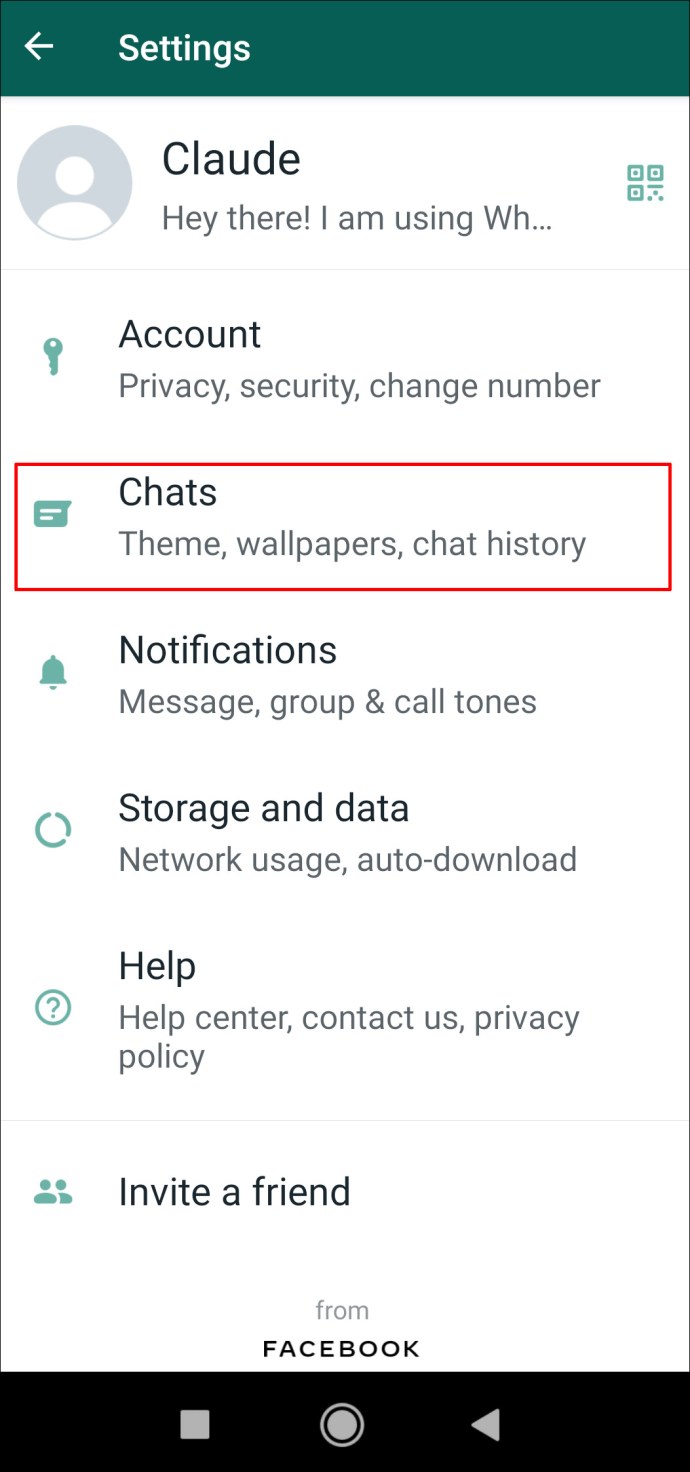

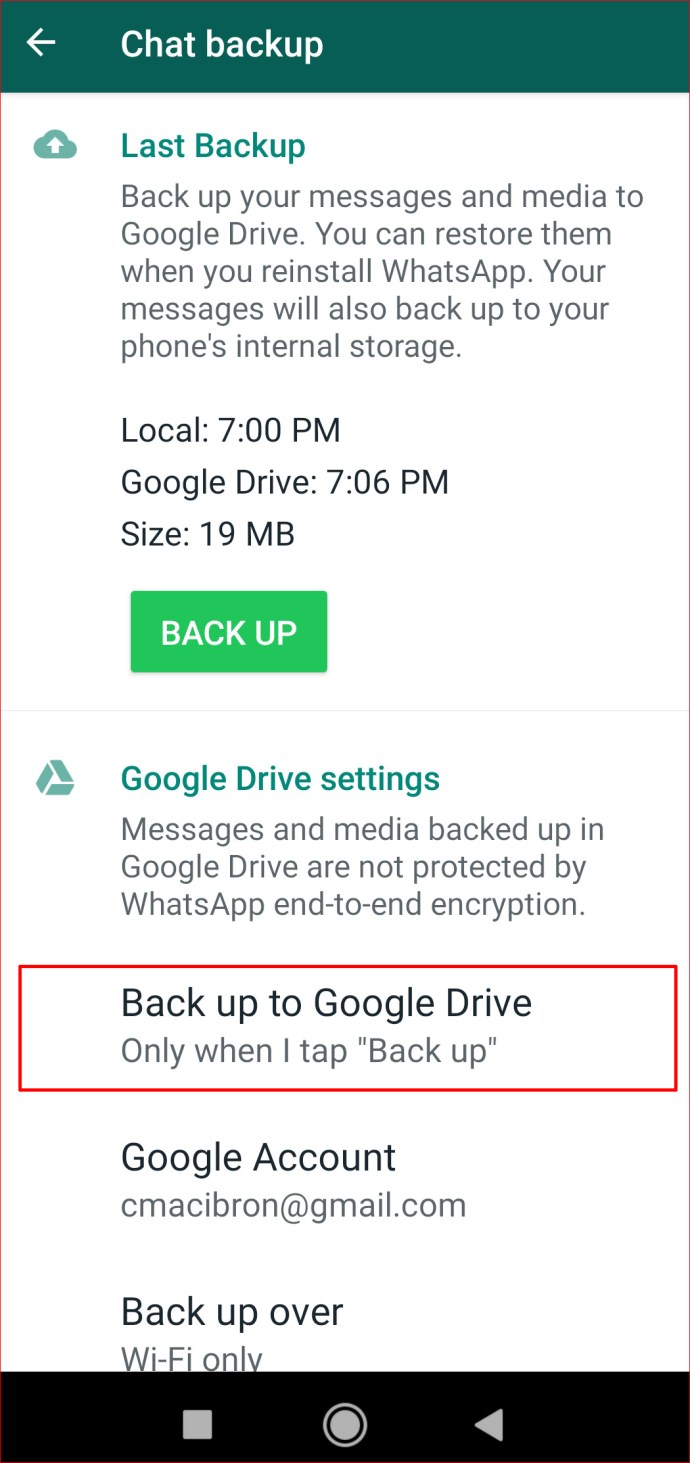
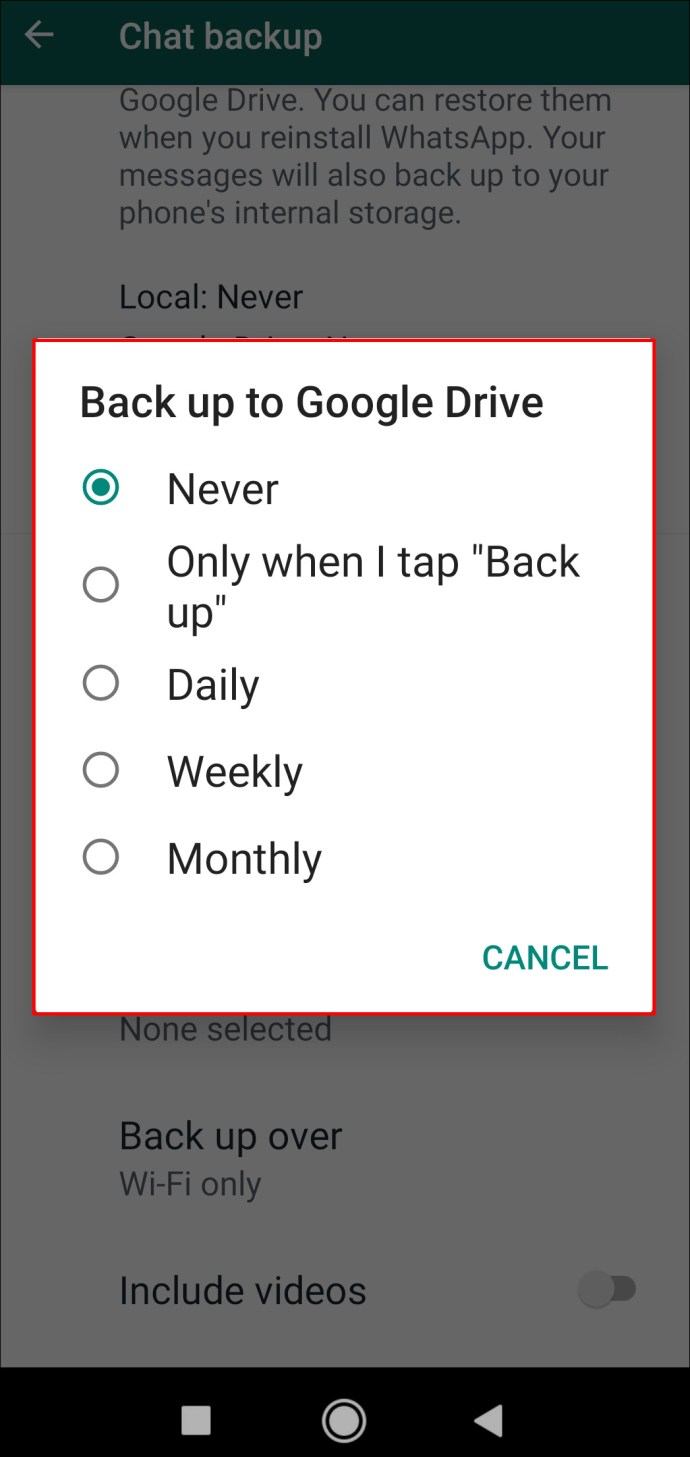
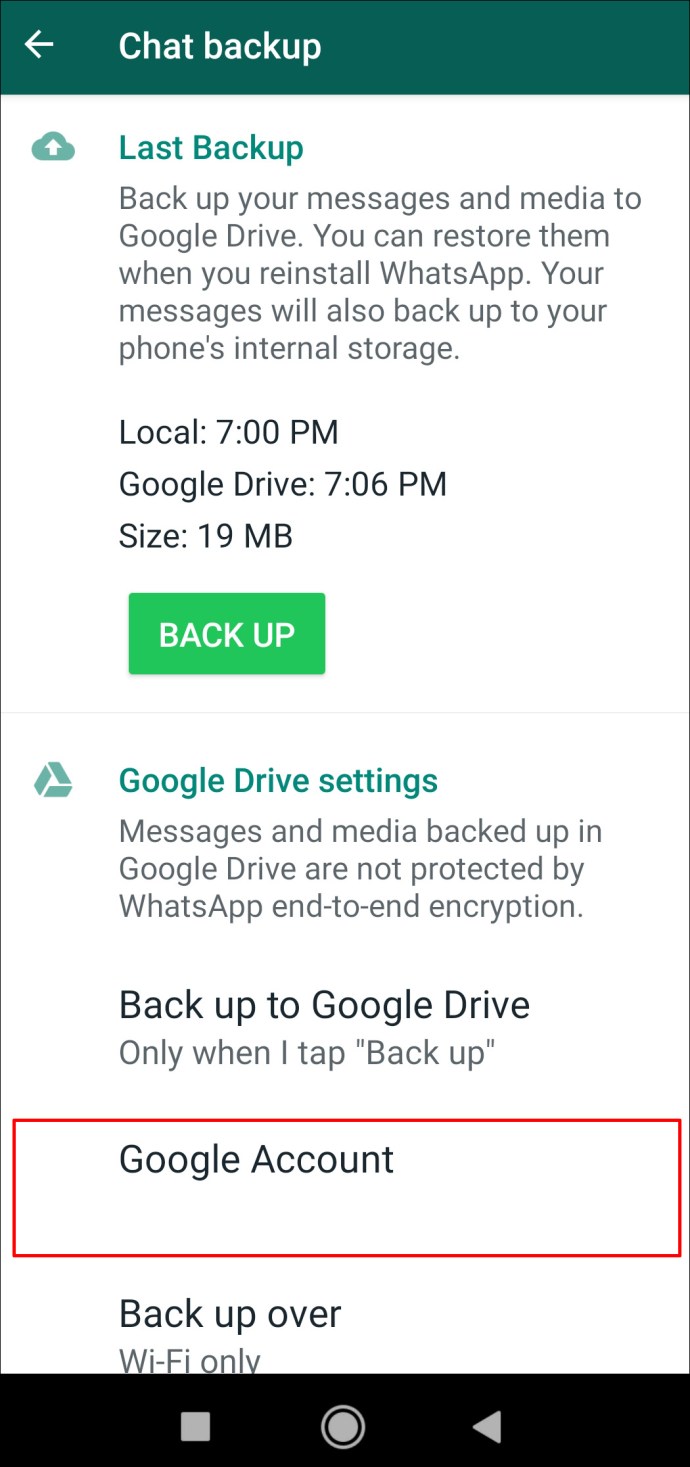
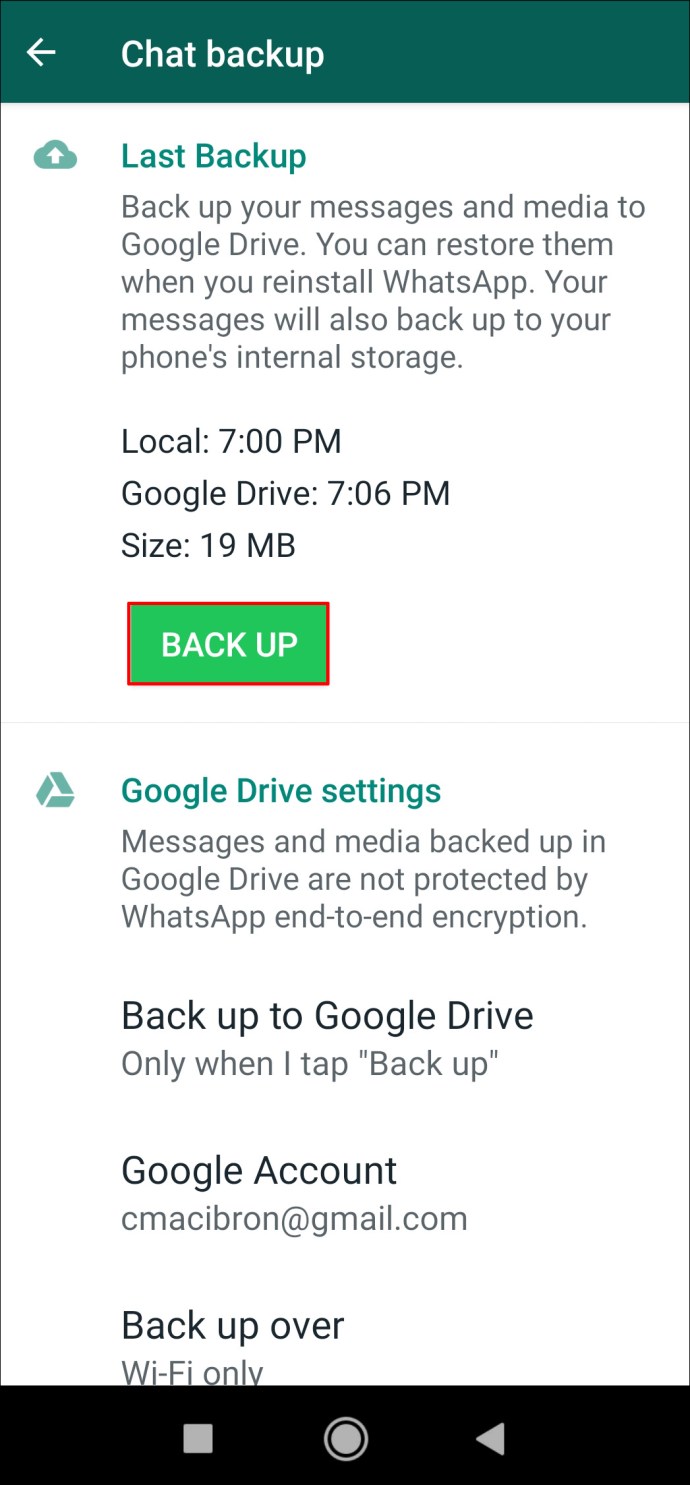
Llevará algún tiempo hacer una copia de seguridad de todo su historial de chat de WhatsApp en Google Drive. Es mejor usar una conexión Wi-Fi fuerte para hacer esto en lugar de su red de datos móviles. La transferencia será más rápida y evitará cargos de datos adicionales.
Para hacer una copia de seguridad de su historial de chat de WhatsApp en un iPhone, siga los pasos a continuación:
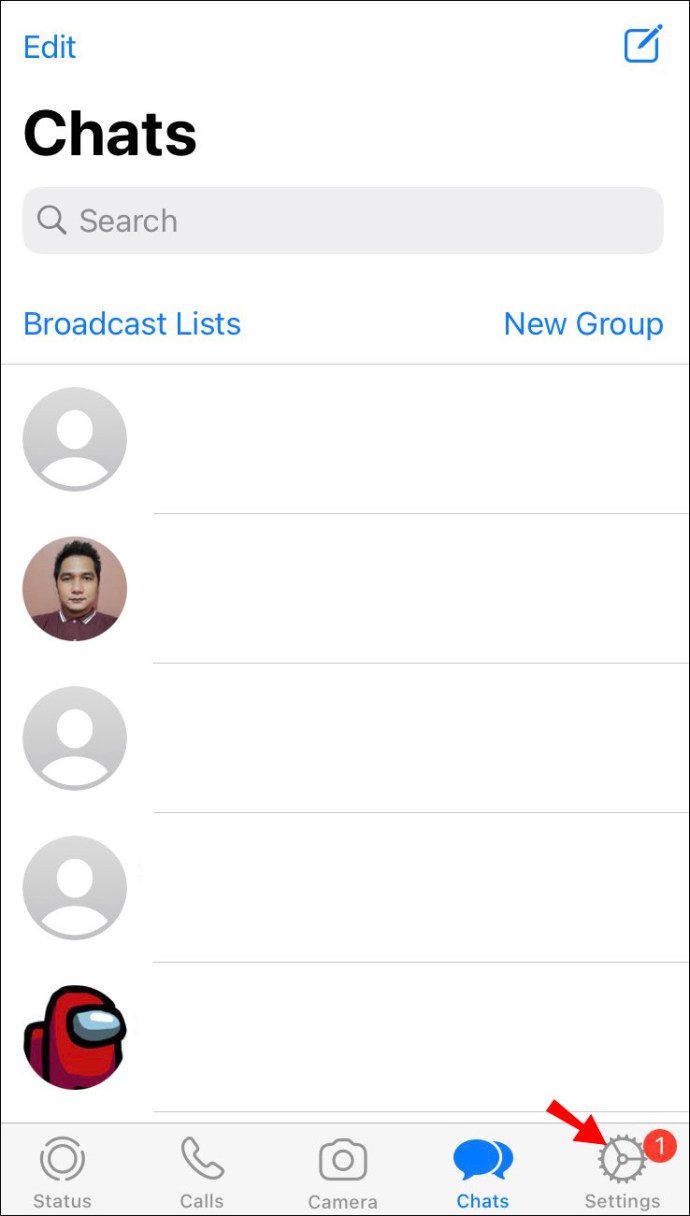
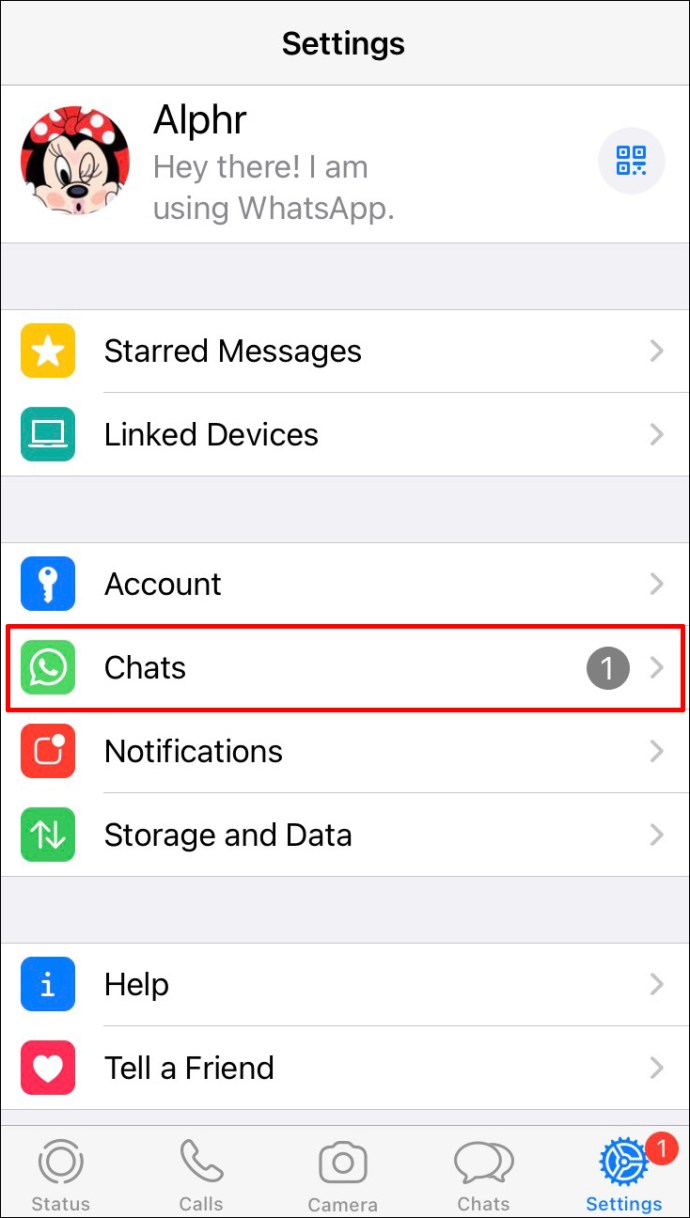
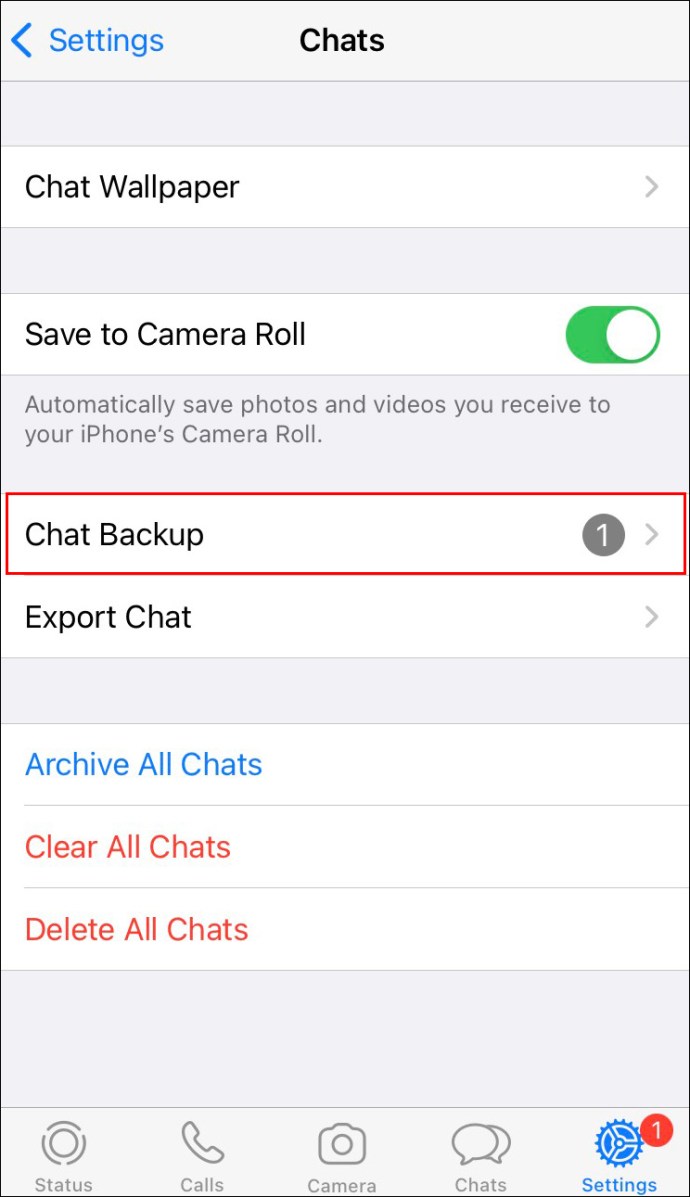
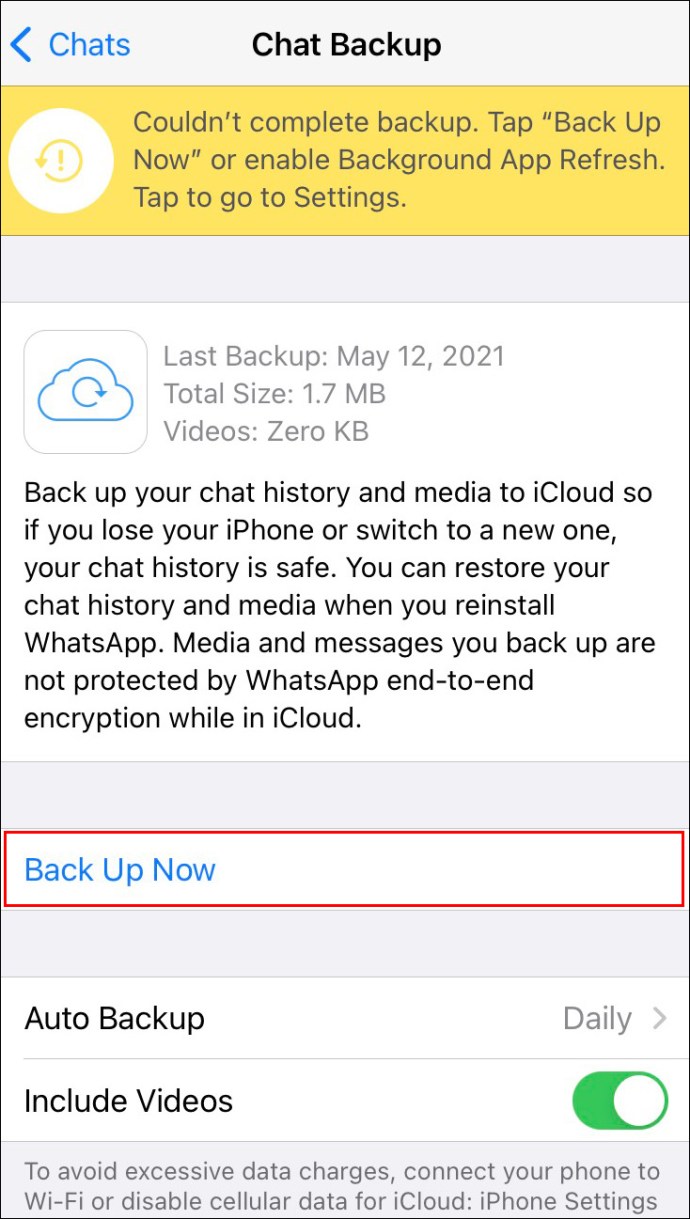
Dale un par de minutos. Se realizará una copia de seguridad de su historial de chat de WhatsApp en su cuenta de iCloud. Otra opción que tiene es habilitar la función de copia de seguridad automática. Esto hará una copia de seguridad de sus datos e historial de chat diariamente/semanalmente/mensualmente.
Cómo cambiar el número de WhatsApp en un teléfono nuevo
Ahora que ha realizado una copia de seguridad de su historial de chat de WhatsApp, es hora de cambiar su teléfono. Una vez que haya instalado WhatsApp en su nuevo teléfono, haya utilizado la función Cambiar número y haya verificado su nuevo número de teléfono, esto es lo que debe hacer a continuación:
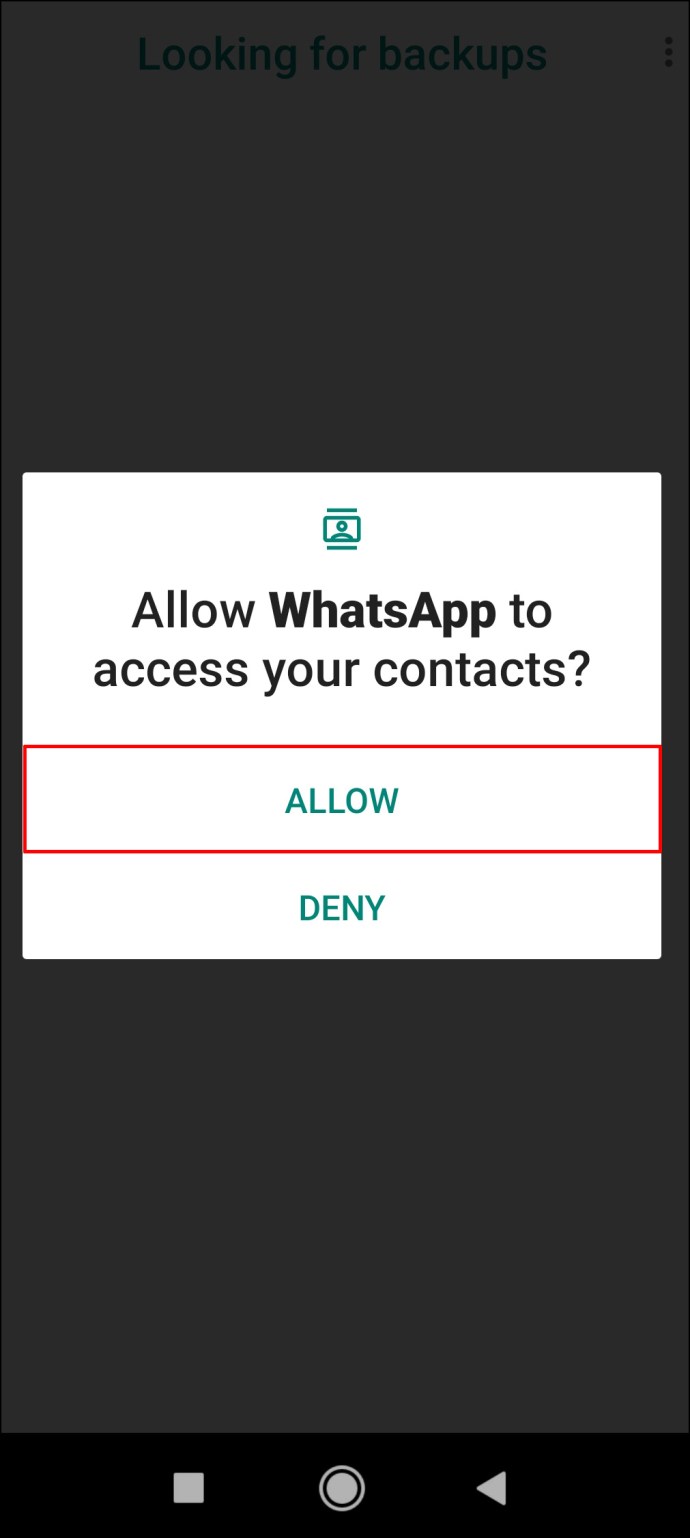
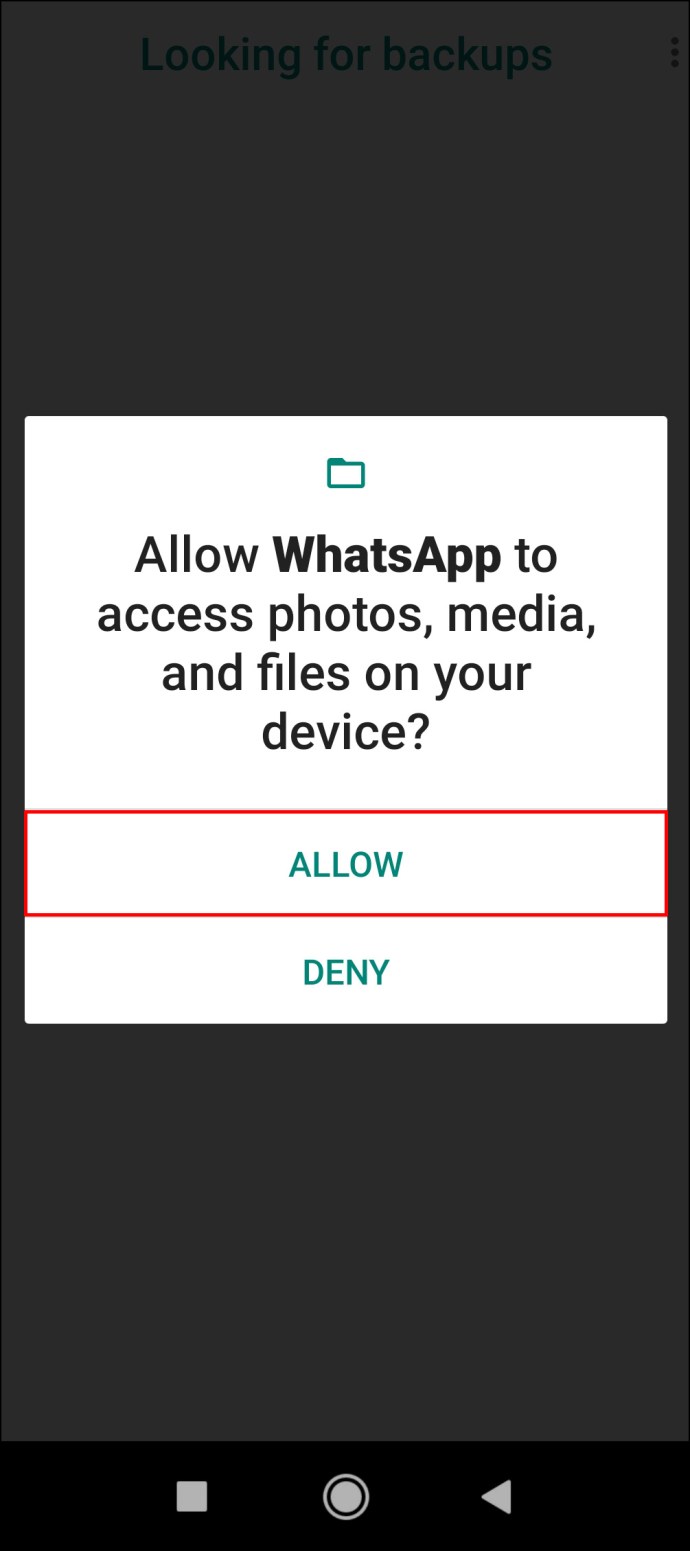
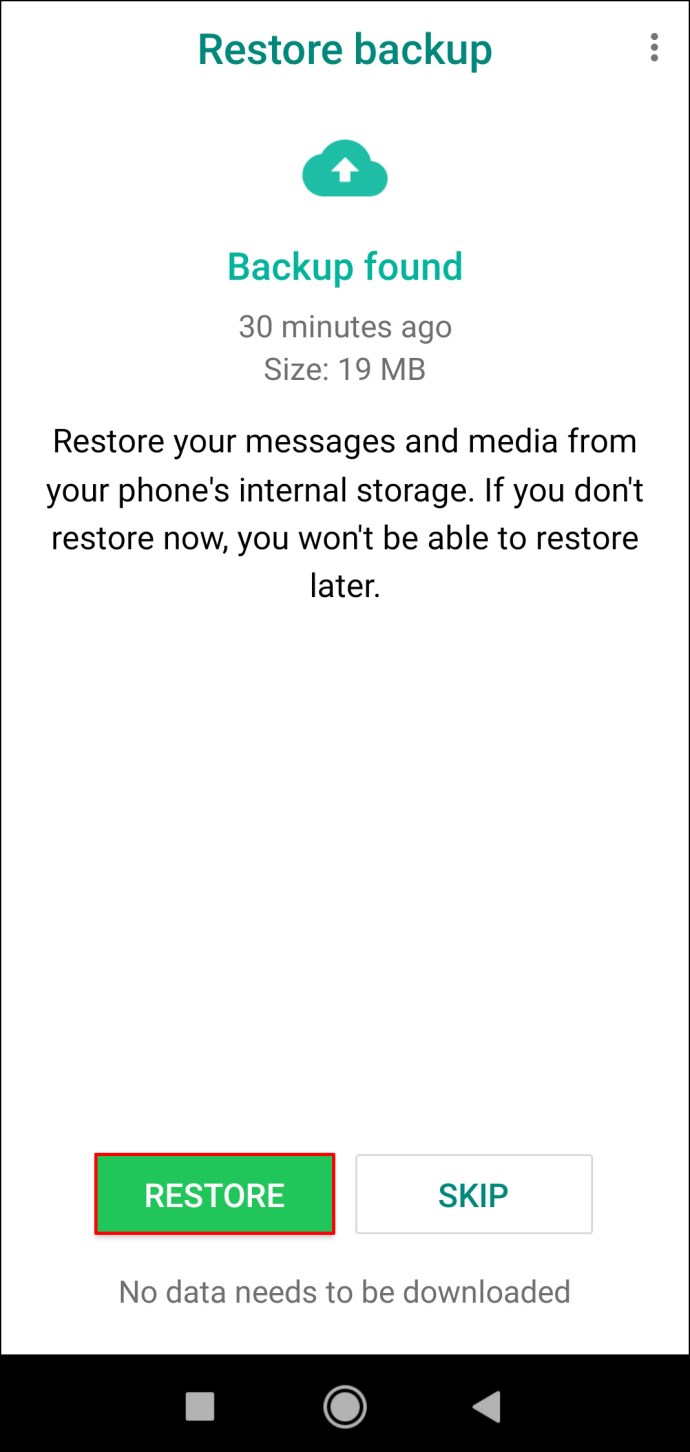
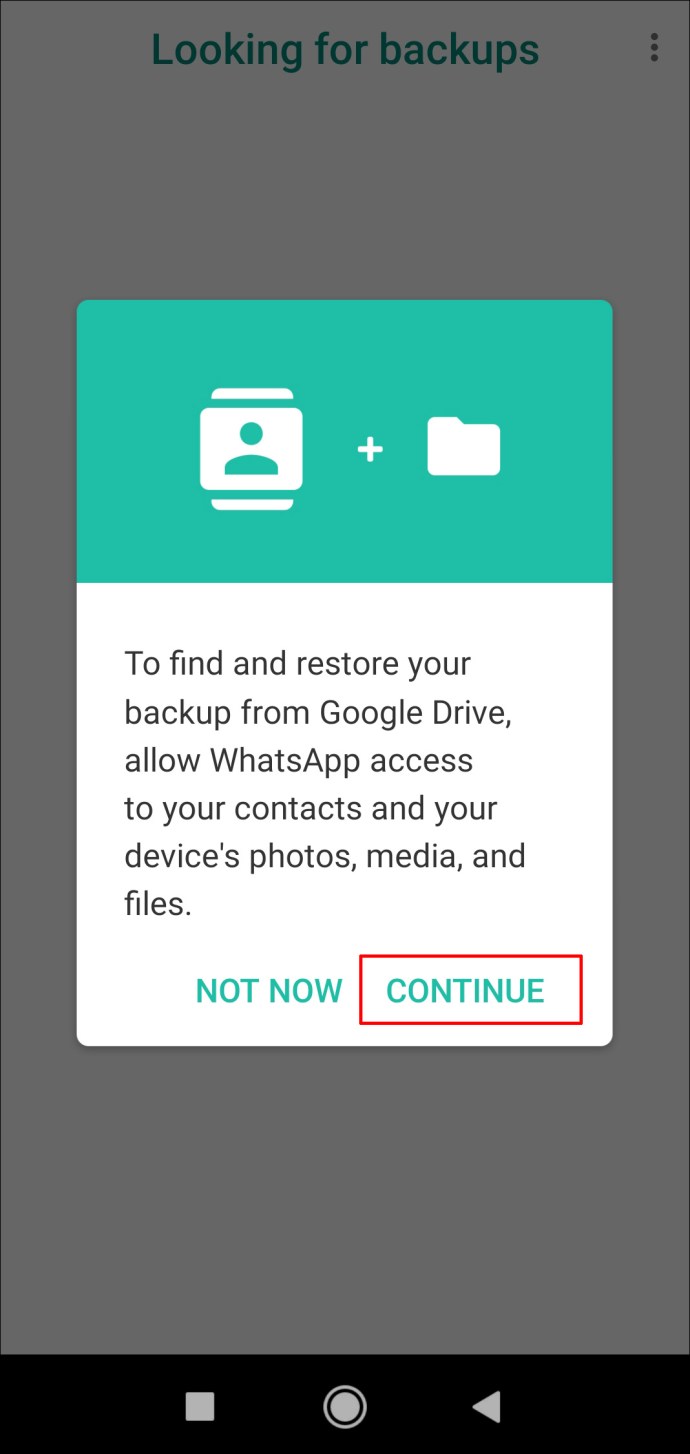
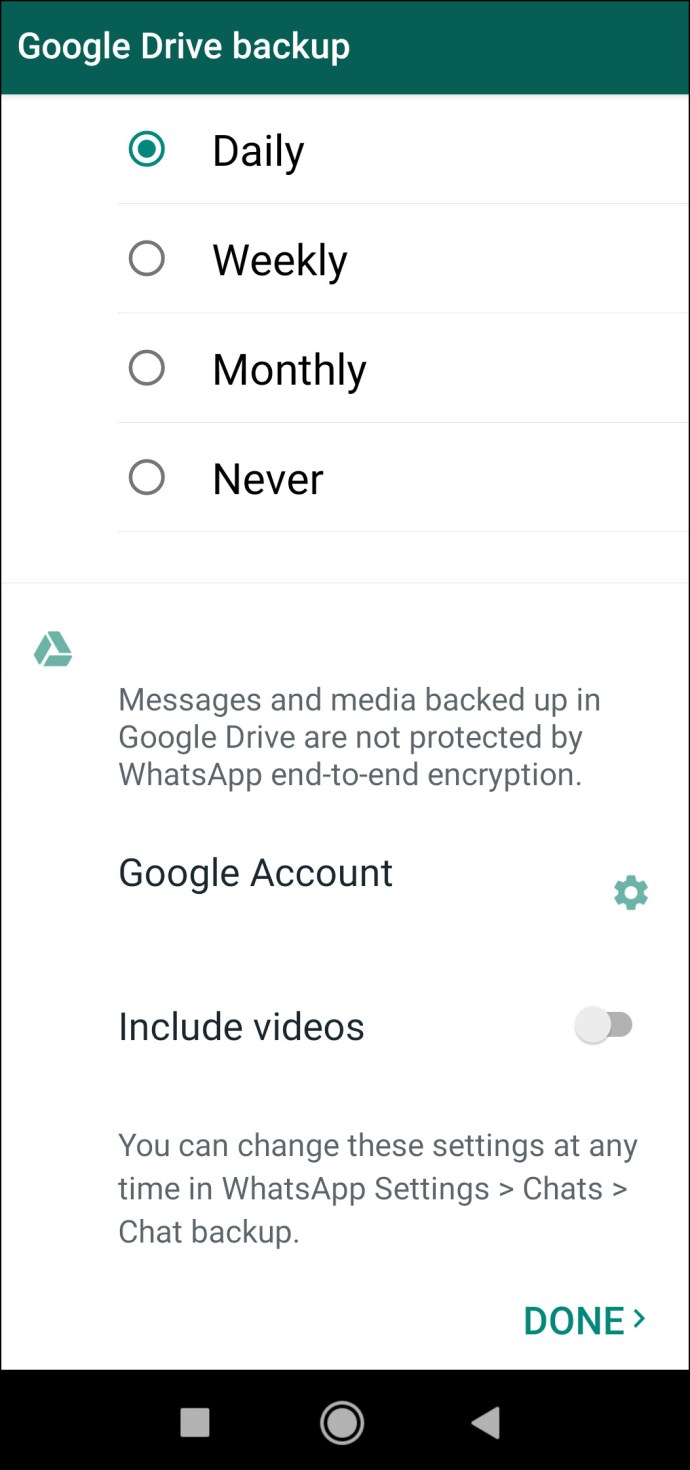
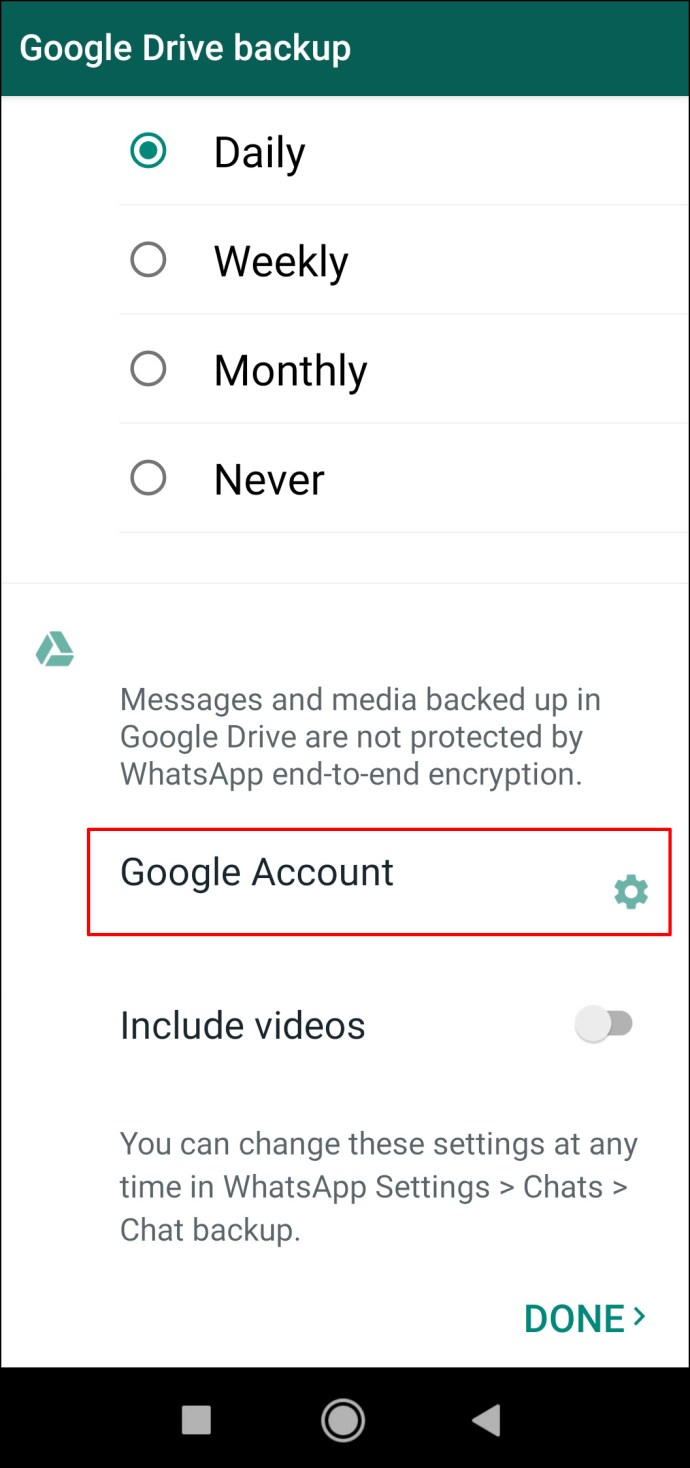
No olvides eliminar WhatsApp de tu antiguo teléfono. Si no eliminó la cuenta de Whatsapp asociada con su número de teléfono anterior y activó una nueva cuenta con su nuevo número de teléfono; el anterior se eliminará automáticamente después de 45 días.
Siempre es mejor borrar todos los datos de tu teléfono anterior cuando estés listo para comenzar a usar uno nuevo. De esa manera, mantendrá todos sus datos seguros.
Preguntas frecuentes adicionales
Aquí hay algunas respuestas más para ayudarte a dominar WhatsApp.
¿Puedo cambiar mi número en un solo grupo de WhatsApp?
Una vez que cambie su número de WhatsApp, será el mismo número para todos los contactos que tenga. Dado que los contactos de WhatsApp se importan de la lista de contactos de su teléfono, pueden ver su número de teléfono y usted puede ver sus números. Además, no es posible tener dos o más números de teléfono para diferentes contactos y grupos en WhatsApp.
En el momento en que cambie su número de WhatsApp, sus contactos en WhatsApp no podrán ver su número de teléfono anterior.
¿Mis contactos serán notificados si cambio mi número de WhatsApp?
Cuando cambia su número de teléfono, WhatsApp le permite elegir qué contactos serán notificados. Puede seleccionar si todos sus contactos serán notificados, solo los contactos con los que interactuó o solo los contactos que desee.
Sin embargo, todos sus chats grupales recibirán una notificación automática de que cambió su número de teléfono.
Si cambio mi número, ¿conservaré mi historial de chat?
La buena noticia es que su historial de chat seguirá estando disponible en su teléfono cuando cambie su número de teléfono. Solo necesita hacer una copia de seguridad y restaurar su historial de chat de WhatsApp cuando obtenga un teléfono nuevo.
Además, si te cambias a otro tipo de teléfono (de un Android a un iPhone, o viceversa), no podrás conservar tu historial de chat de WhatsApp. Puede transferir otros tipos de datos, como su foto de perfil, nombre de WhatsApp, configuraciones, chats grupales y chats individuales.
Continúe usando WhatsApp con su nuevo número
Hay pasos específicos que debes seguir cuando cambias tu número de teléfono. Actualizar tu cuenta de WhatsApp es uno de ellos. Con la función Cambiar número, podrá cambiar su número de teléfono en minutos. Si también planea cambiar su teléfono, entonces necesita hacer una copia de seguridad de su historial de chat para restaurarlo en su nuevo dispositivo.
¿Alguna vez has cambiado tu número de teléfono en WhatsApp antes? ¿Seguiste los mismos pasos descritos en esta guía? Háganos saber en la sección de comentarios.
